如何处理三角洲启动报错:游戏安全组件运行时发生异常(1-0-0)
- 来源: 金舟软件
- 作者:luoqiuyi
- 时间:2025-07-08 14:57:16

金舟DirectX·DLL一键修复
-
- 一款操作简单的系统修复工具,提供全面扫描、DirectX、运行库、系统DLL、手动修复五大模式,修复在电脑运行过程中,因dll文件异常导致的运行故障问题,提供稳定、可靠的修复服务。无论是常用的办公软件还是热门的游戏,若出现因dll文件缺失导致的报错,只需轻轻一点,我们的工具即可迅速定位并修复问题,让你的软件和游戏重新焕发活力!无需计算机基础,小白用户也能轻松使用,只需几步即可完成修复过程。
-

金舟DirectX·DLL一键修复
-
官方正版
-
纯净安全
-
软件评分:
 AI摘要
AI摘要
遇到三角洲行动启动时提示“游戏安全组件异常”吗?这是反作弊程序SGuard运行失败导致的。本文提供5种解决方法:检查服务是否被禁用、查看杀毒软件是否拦截、临时删除反作弊文件夹、修复系统环境变量、清理定时任务。跟着图文步骤操作,就能快速解决问题,让你重新进入游戏。
摘要由平台通过智能技术生成游戏三角洲行动启动时,可能会遇到弹框提示:“游戏安全组件运行时发生异常,请关闭不必要的软件或其他游戏,或重启机器后再试。(1-0-0)”
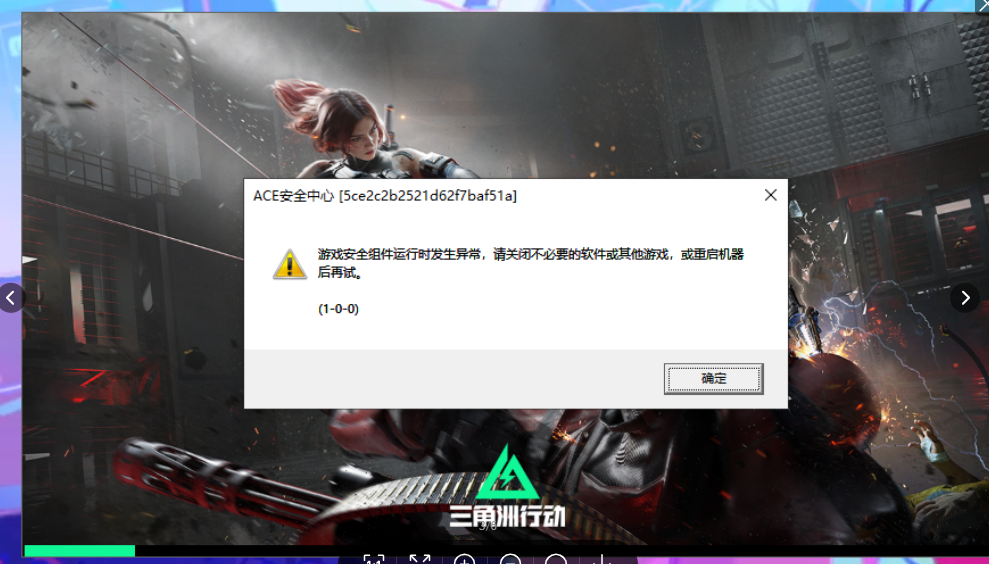
该提示是由于安全方案Anti-Cheat Expert中的SGuard组件无法正确运行导致。大家可以依次按照以下方法排查:
一、检查AntiCheatExpert服务是否被禁用
1.首先打开Windows服务,可以从以下两种方式任选其一:
方法1:鼠标右击“此电脑”,点击“管理”打开计算机管理,然后依次选择左侧的“服务和应用程序”→“服务”。
方法2:使用快捷键和命令:同时按下Win+R键,在运行窗口中输入services.msc并点击确定,即可打开服务。
2.打开之后,从右侧的服务列表找到名为AntiCheatExpert的服务,查看一下它是否是“禁用”状态。
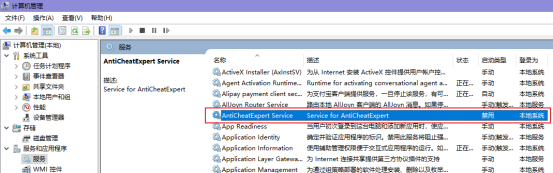
3.如果是“禁用”,那就双击一下它,在弹出的对话框中找到“启动类型”下拉框,并把“禁用”改成“手动”,即可登录游戏。
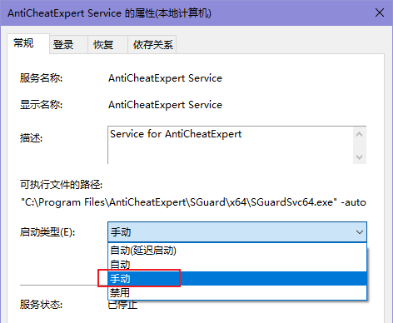
二、查看AntiCheatExpert是否被杀毒软件或者其他管理软件禁用
1.联想电脑管家
第一步:打开联想电脑管家,点击左侧菜单栏的“安全防护”。
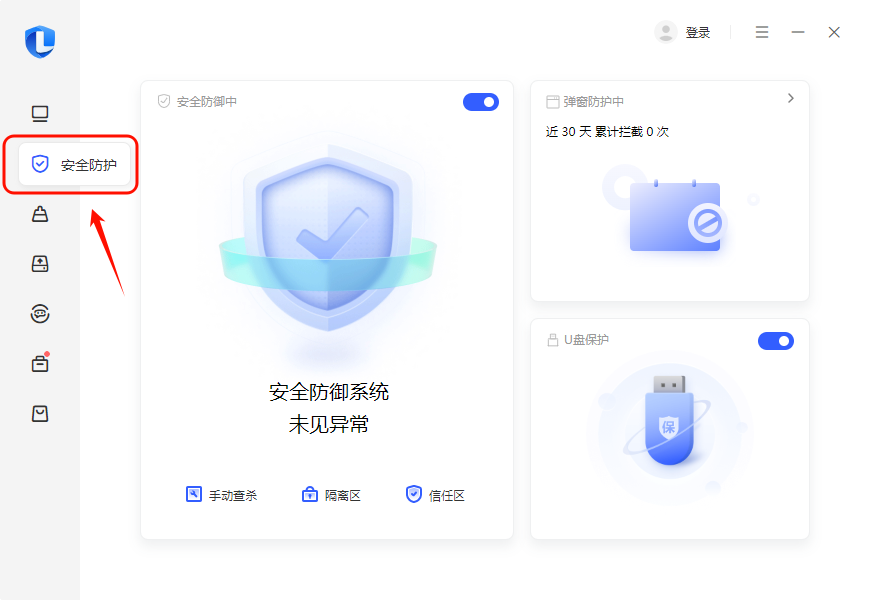
第二步:在安全防护中心页面,找到并点击“信任区”选项。
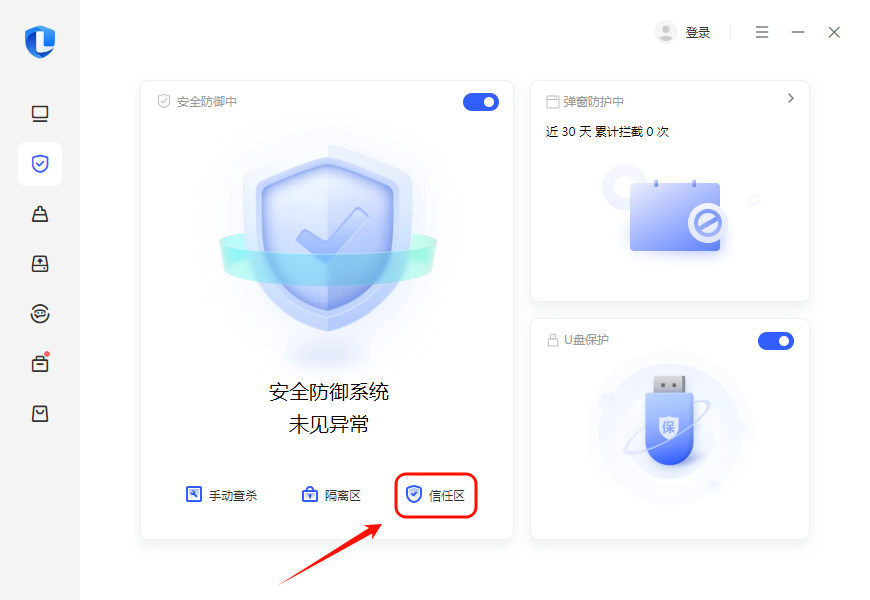
第三步:在信任区或隔离区列表中,仔细检查是否有SGuard64.exe、SGuard32.exe、SGuardUpdate64.exe、SGuardUpdate32.exe、SGuardSvc64.exe、SGuardSvc32.exe被阻止或隔离。如果有,则将其恢复信任,然后重新运行游戏。
2.腾讯电脑管家
第一步:打开腾讯电脑管家,在主页面点击“信任区”。
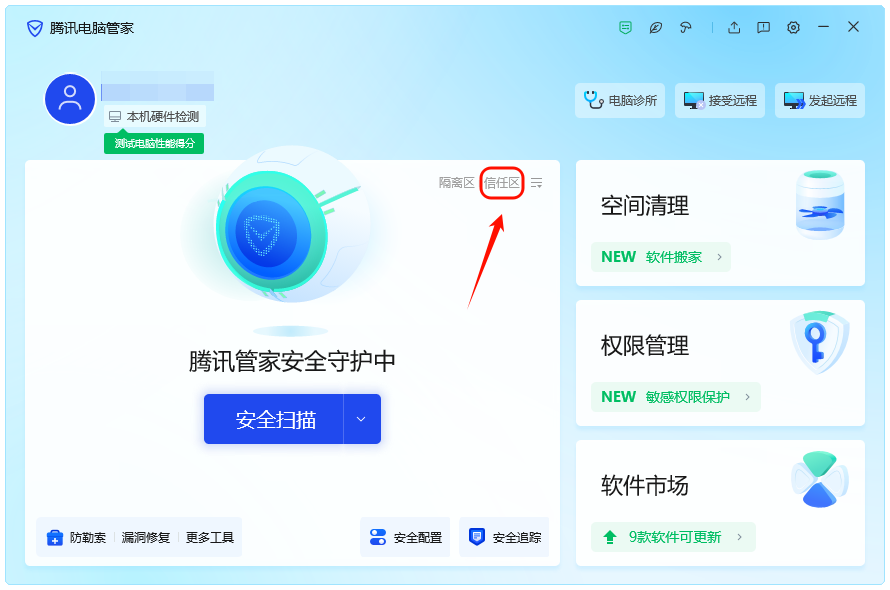
第二步:在信任区中查看是否有SGuard64.exe、SGuard32.exe、SGuardUpdate64.exe、SGuardUpdate32.exe、SGuardSvc64.exe、SGuardSvc32.exe,如果有,则将其恢复信任,然后重新运行游戏。
第三步:再次回到电脑管家主页面,点击上方的“电脑诊所”。
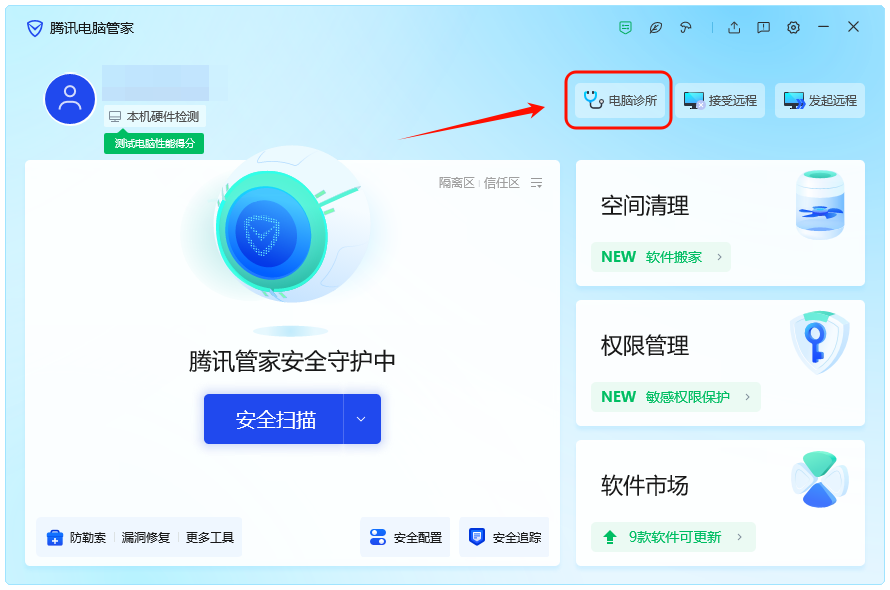
第四步:寻找并点击右侧的“流量监控”。
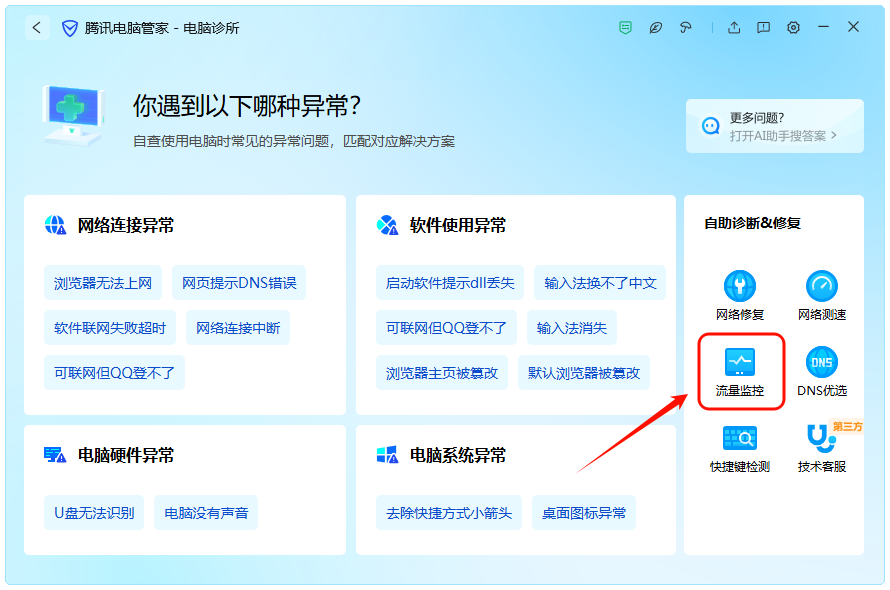
第五步:打开之后,选择“禁/限速程序”,查看被禁用网络列表中是否有SGuard64.exe、SGuard32.exe、SGuardUpdate64.exe、SGuardUpdate32.exe、SGuardSvc64.exe、SGuardSvc32.exe,有则从列表中去掉。
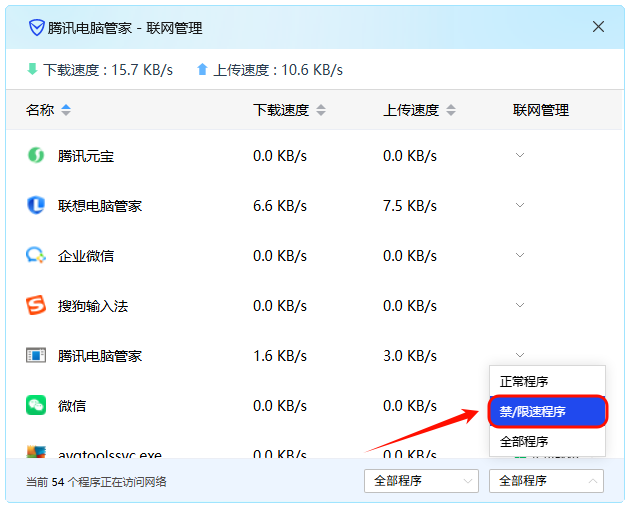
3.其他杀毒软件,如火绒
查看禁用消息中是否有SGuard64.exe、SGuard32.exe、SGuardUpdate64.exe、SGuardUpdate32.exe、SGuardSvc64.exe、SGuardSvc32.exe,有则恢复信任重启游戏。
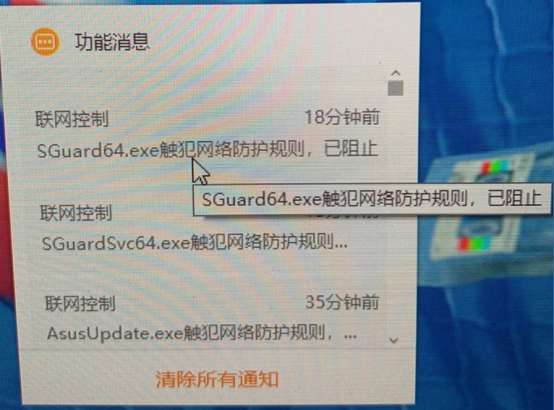
三、临时删除AntiCheatExpert
删除C:\Program Files\AntiCheatExpert文件夹,并重新启动游戏(此文件夹会被自动重装)。
如果删除过程中,提示拒绝访问、权限异常等,请自行解除对应文件夹的拒绝权限再删,或者直接使用“电脑管家”等安全软件的文件粉碎机、强力删除等功能将其删除。
四、检查ProgramFiles环境变量是否正确
按Win+R键,输入%programfiles%,并确定,看是否能打开文件夹,如果提示“找不到文件”的话,就按照以下步骤来设置:
1.鼠标右击“此电脑”,依次点击属性→高级系统设置→环境变量。
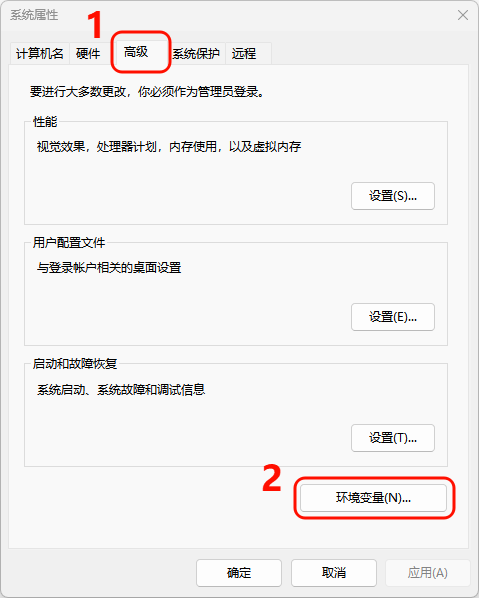
2.点击下方的“新建”按钮,并在变量名框输入programfiles,在变量值中输入C:\Program Files
3.依次点击确定按钮。
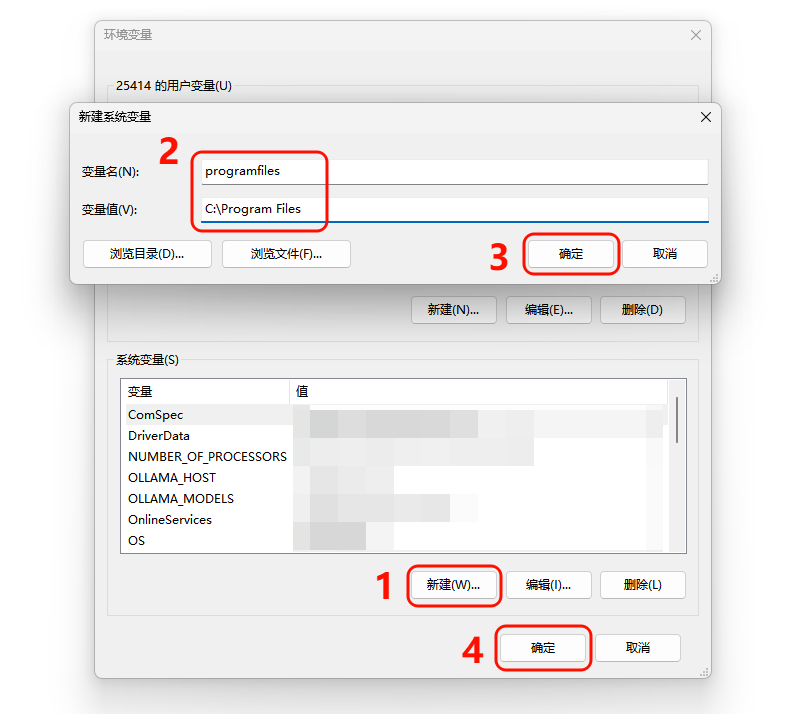
4.最后,重启电脑。
五、检查计时任务
检查计时任务中是否有定时关闭SGuard的任务:
1.在开始菜单中搜索“任务计划程序”,点击打开。
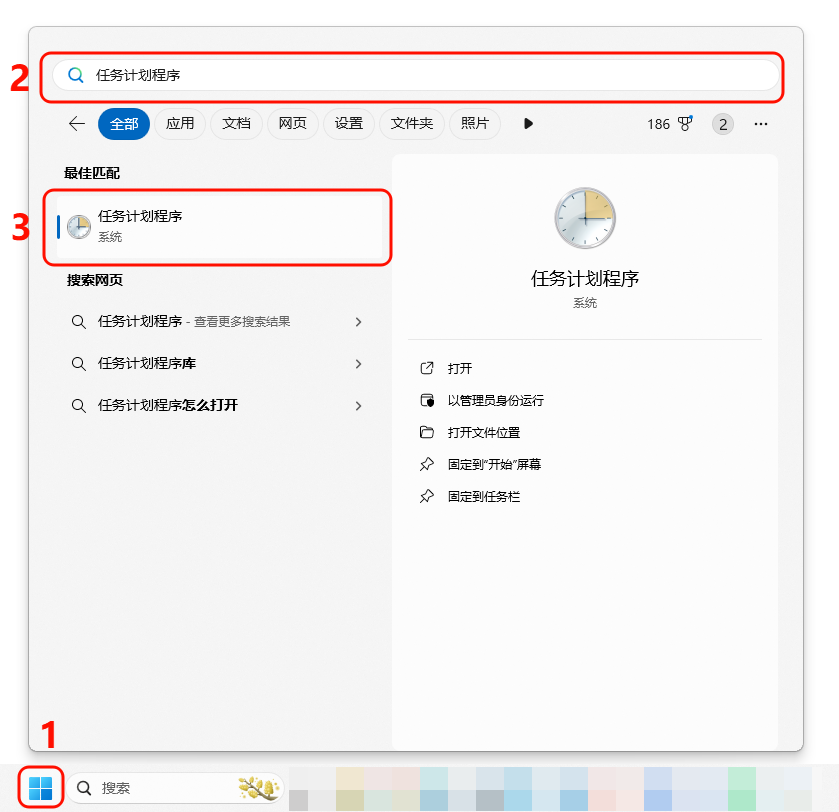
2.在任务计划程序页面,点击左上角的“任务计划程序本地库”。
3.依次点击列表中的每一个项,在列表的下方,查看项的“操作”→“详细信息”一栏,若“详细信息”中同时存在“taskkill”和“SGuard”相关字眼,右键删除此项。
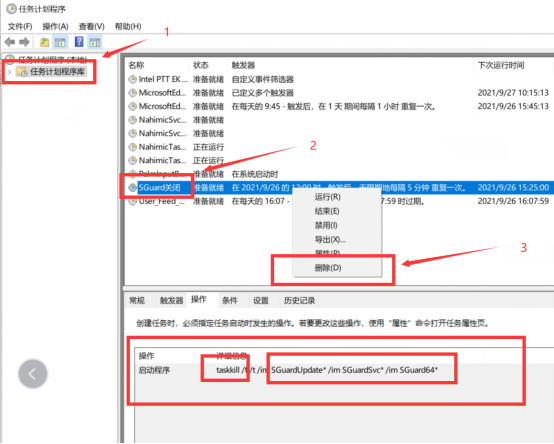
以上就是处理三角洲启动报错的解决办法啦,如果还想获取更多资讯,欢迎关注金舟软件官网哦!
推荐阅读:
温馨提示:本文由金舟软件网站编辑出品转载请注明出处,违者必究(部分内容来源于网络,经作者整理后发布,如有侵权,请立刻联系我们处理)
 已复制链接~
已复制链接~






































































































































